Hello, 各位 iT 邦幫忙 的粉絲們大家好~~~
在本系列文會延續 Re: 從零改用 .NET MAUI 技術來繼續過去用 Xamarin 技術開發的一個 App : TopStore 使用 .NET MAUI 技術所建立的 TopStore App ,更新 .NET MAUI 在 .NET 6 轉換到 .NET 7 時所需要調整的部分,並持續地的開發 TopStore App 其他需要的功能。
本篇是 Re: 從零續用 .NET MAUI 技術開發過去的一個 App : TopStore 系列 系列文的 EP17。
到上一回 EP16 為止已經針對 "訂單" 這個功能,做好直接的訂單資訊瀏覽處理。但如果要直接從 UI 去發起一筆 "訂單" 的話,就尚未處理相關的動作,就讓這回 EP17 開始來進行吧!
首先,打開 "OrdersPage.xaml",並在其 ContentPage 的標記下,增加以下標記:
<ContentPage.ToolbarItems>
<ToolbarItem Command="{Binding AddCommand}" Text="新增" />
</ContentPage.ToolbarItems>
完成結果如下圖:
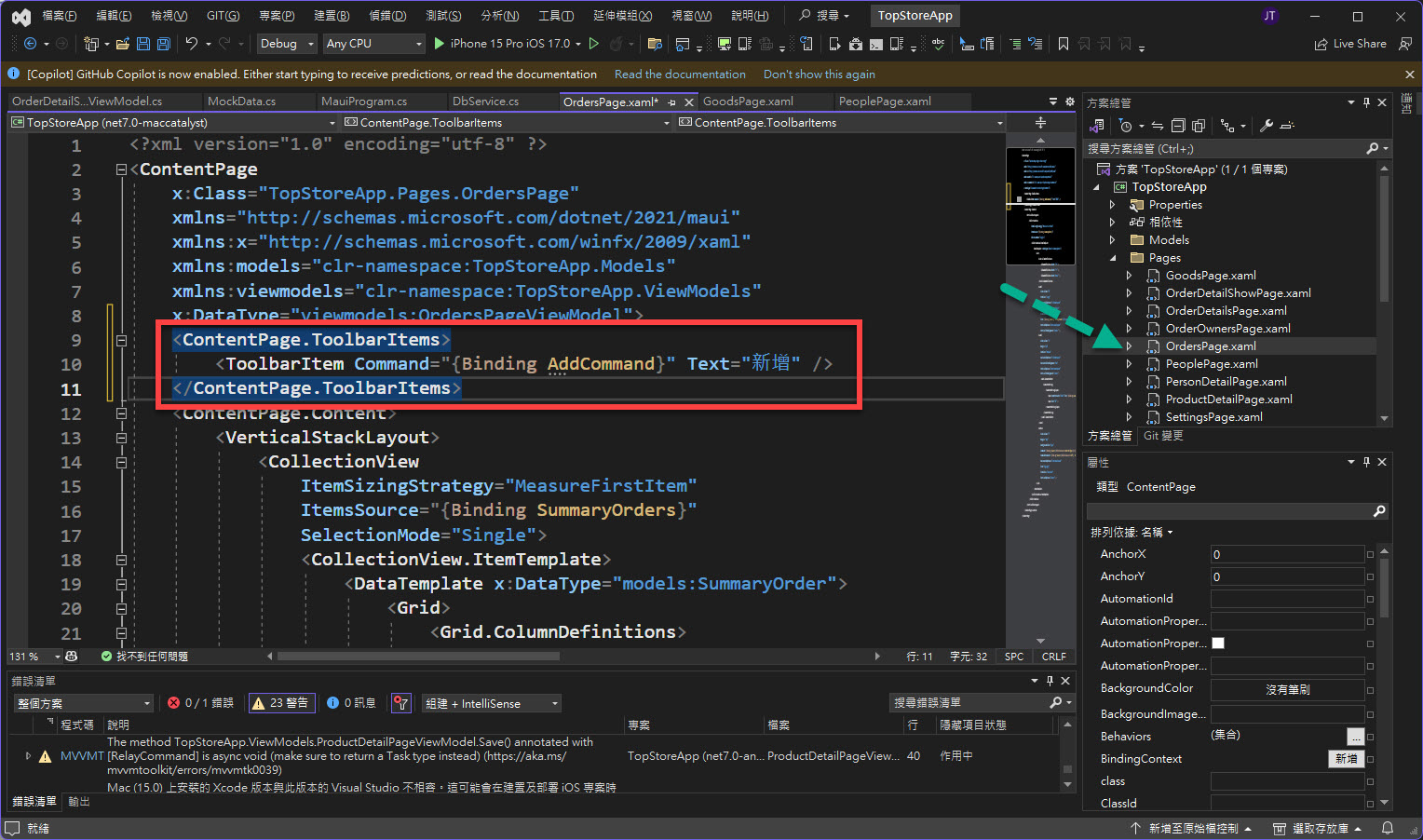
而先前對應 "OrdersPage.xaml" 所撰寫的 OrdersPageViewModel 並沒有設計此 AddCommand 極其要執行的動作,所以要開啟 "OrdersPageViewModel.cs" 來進行撰寫如下程式碼:
[RelayCommand]
private async void Add()
{
await Shell.Current.DisplayAlert("Order Add", $"Start an Order", "OK");
}
完成結果如下圖:
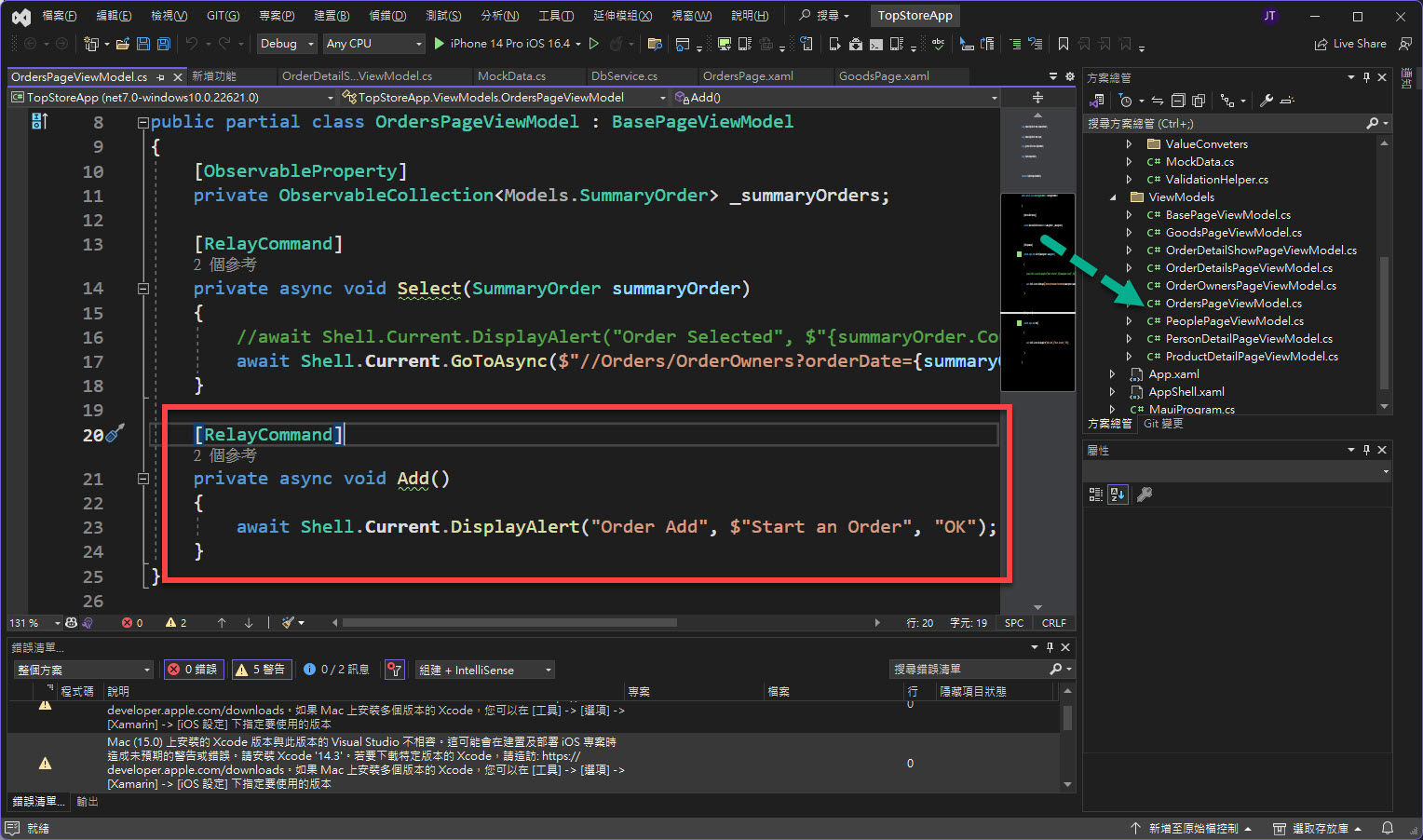
當然,上述的程式碼只是先暫時為了確認 AddCommand 是否有正確的繫結成功而撰寫的,可以看到執行結果如下:
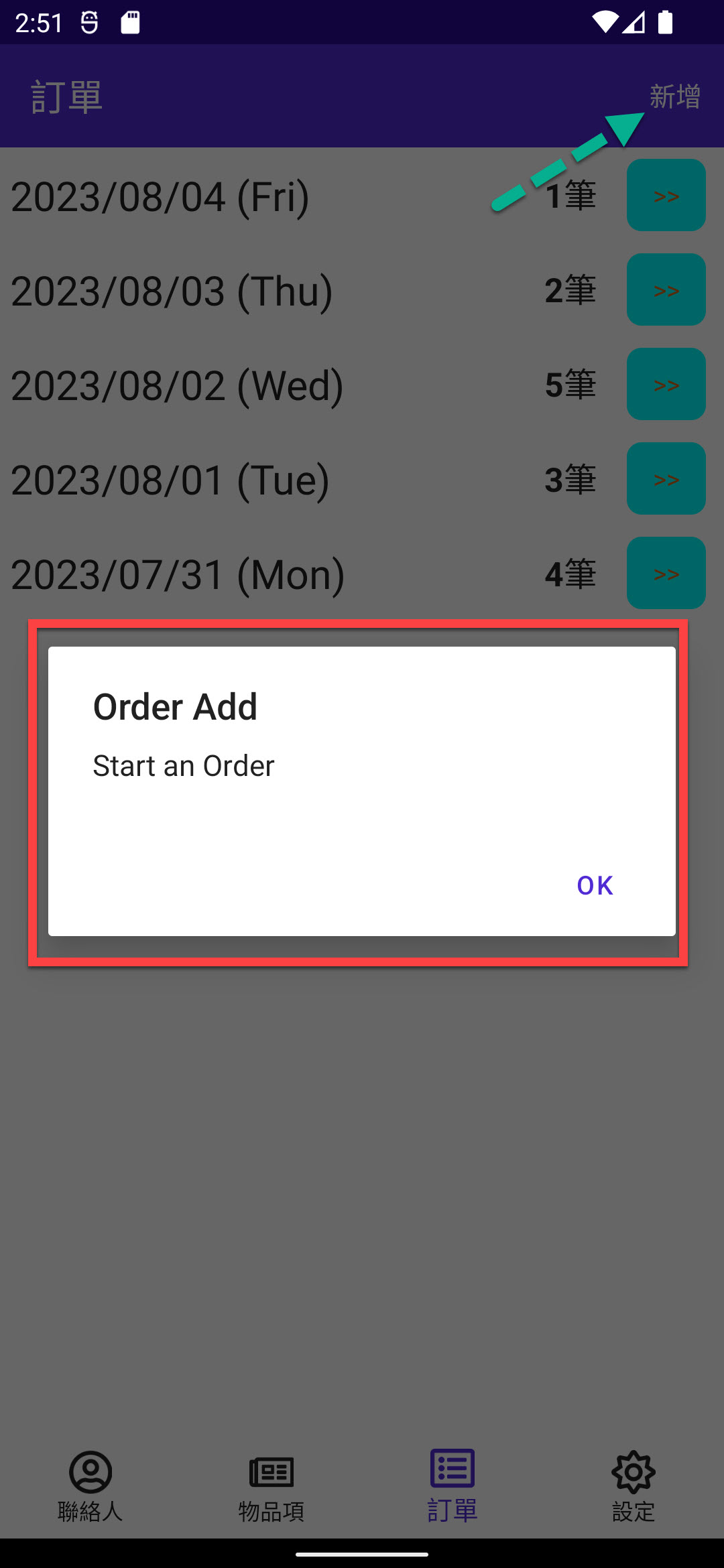
接著,先來回顧一下原始的 TopStoreApp 是如何新增訂單的。
點選 "訂單" 頁籤:
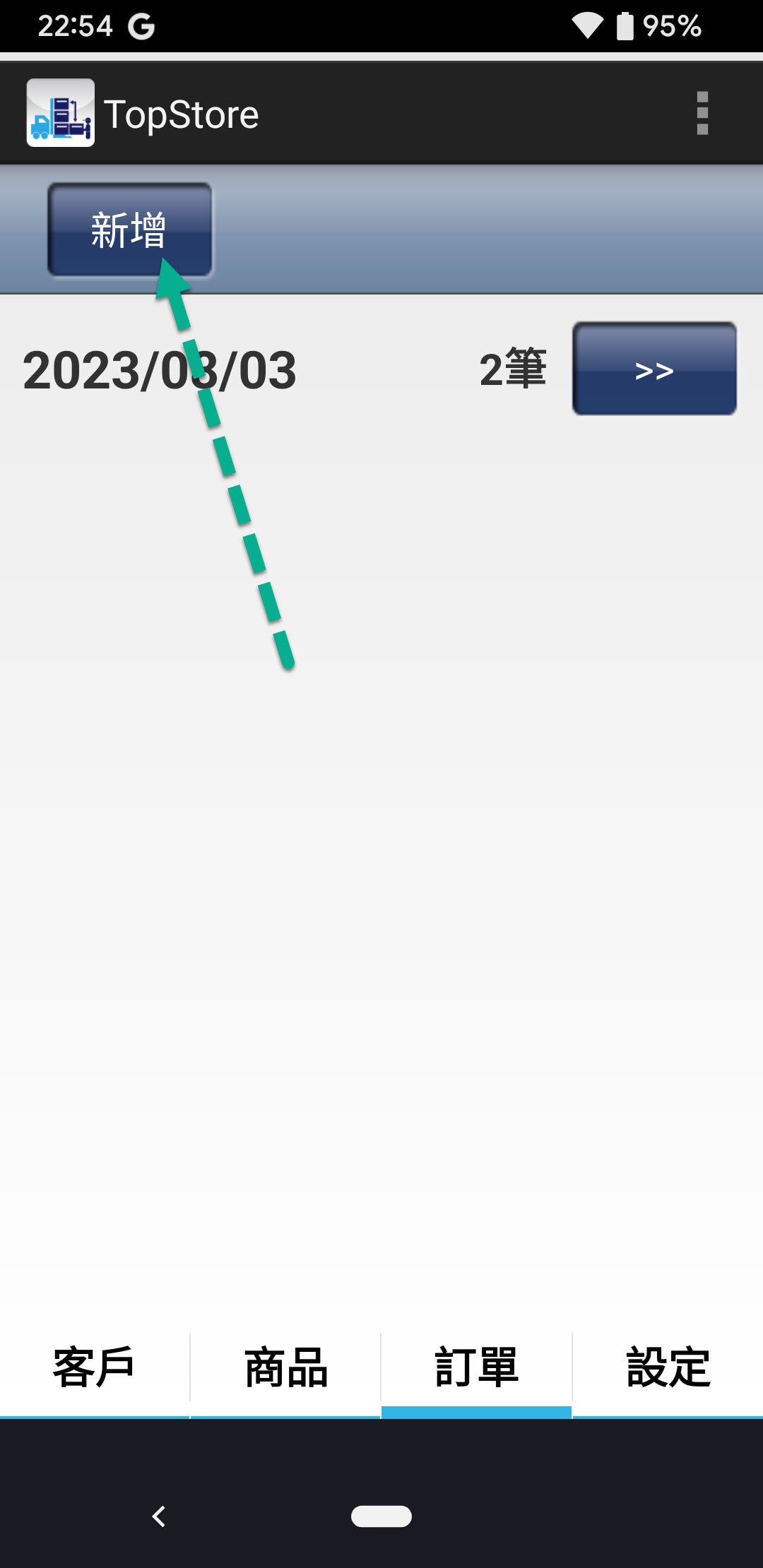
點選 "新增" 後,會切到聯絡人列表的畫面準備進行 "下訂單":
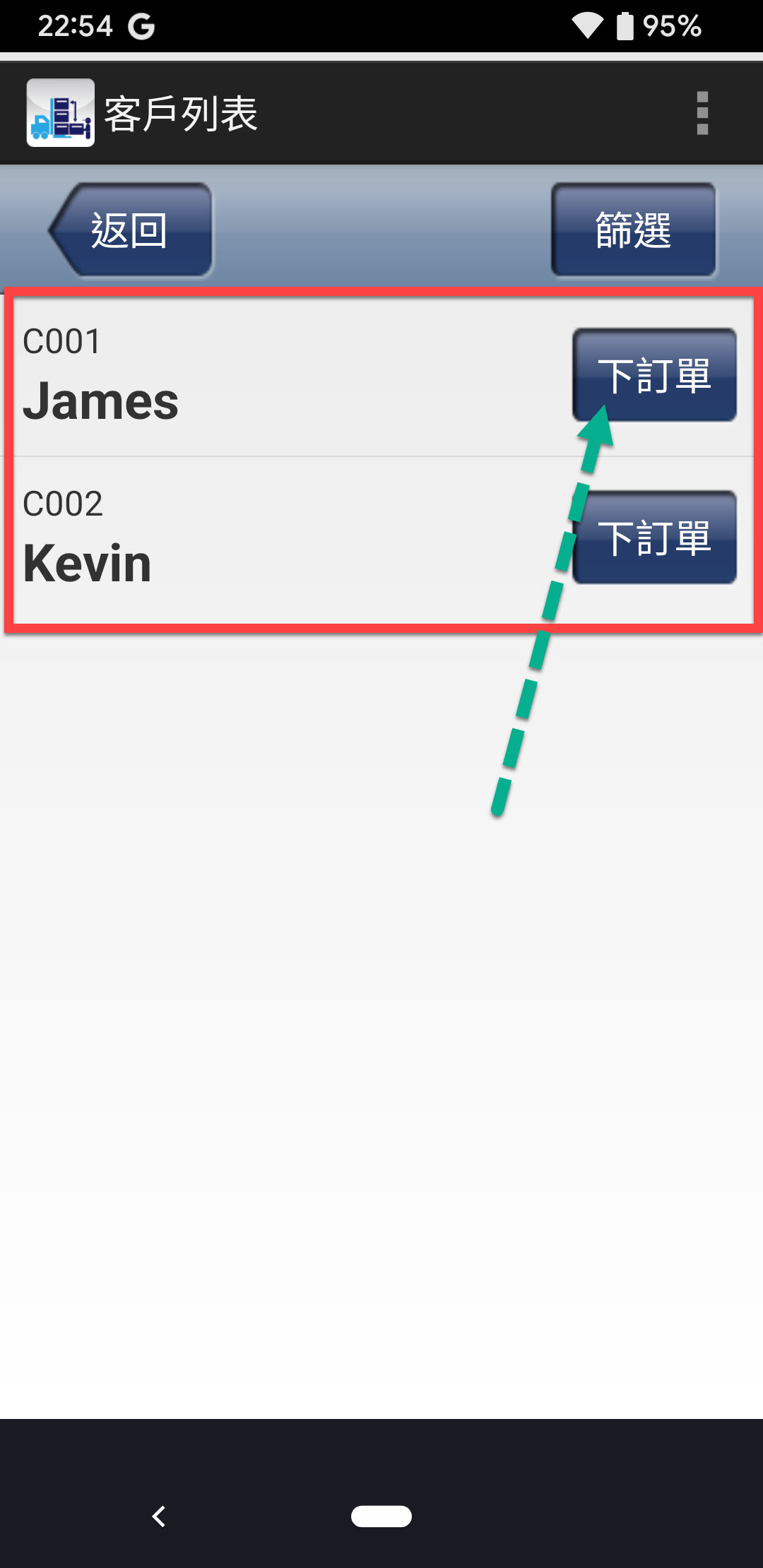
接著會切到物品列表的畫面,準備將要加入訂單的商品的 "選取":
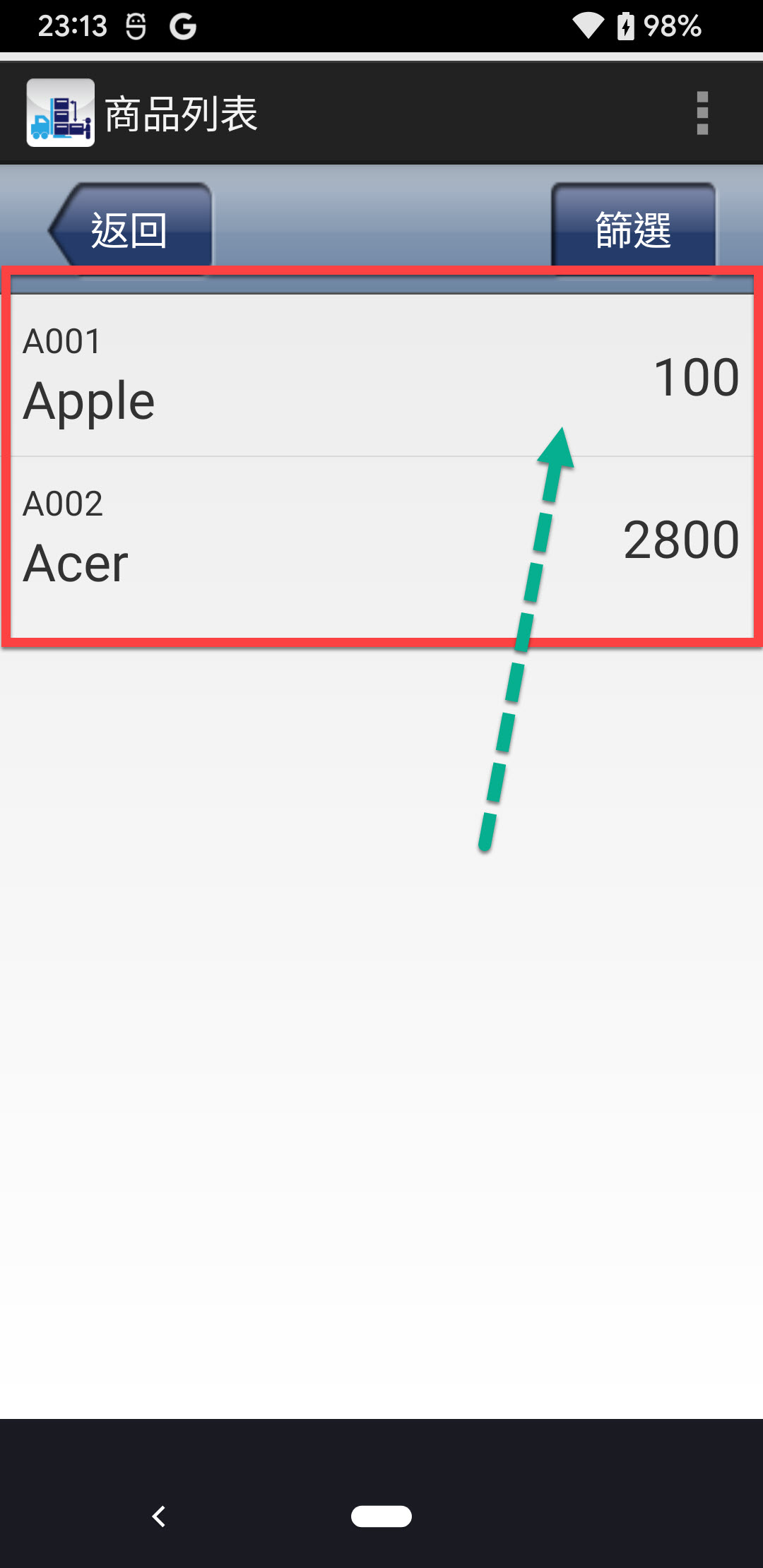
接著進入到該商品資料觀看,確認要加入訂單時,則點選 "加訂單"(此時進入 "下訂" 狀態):
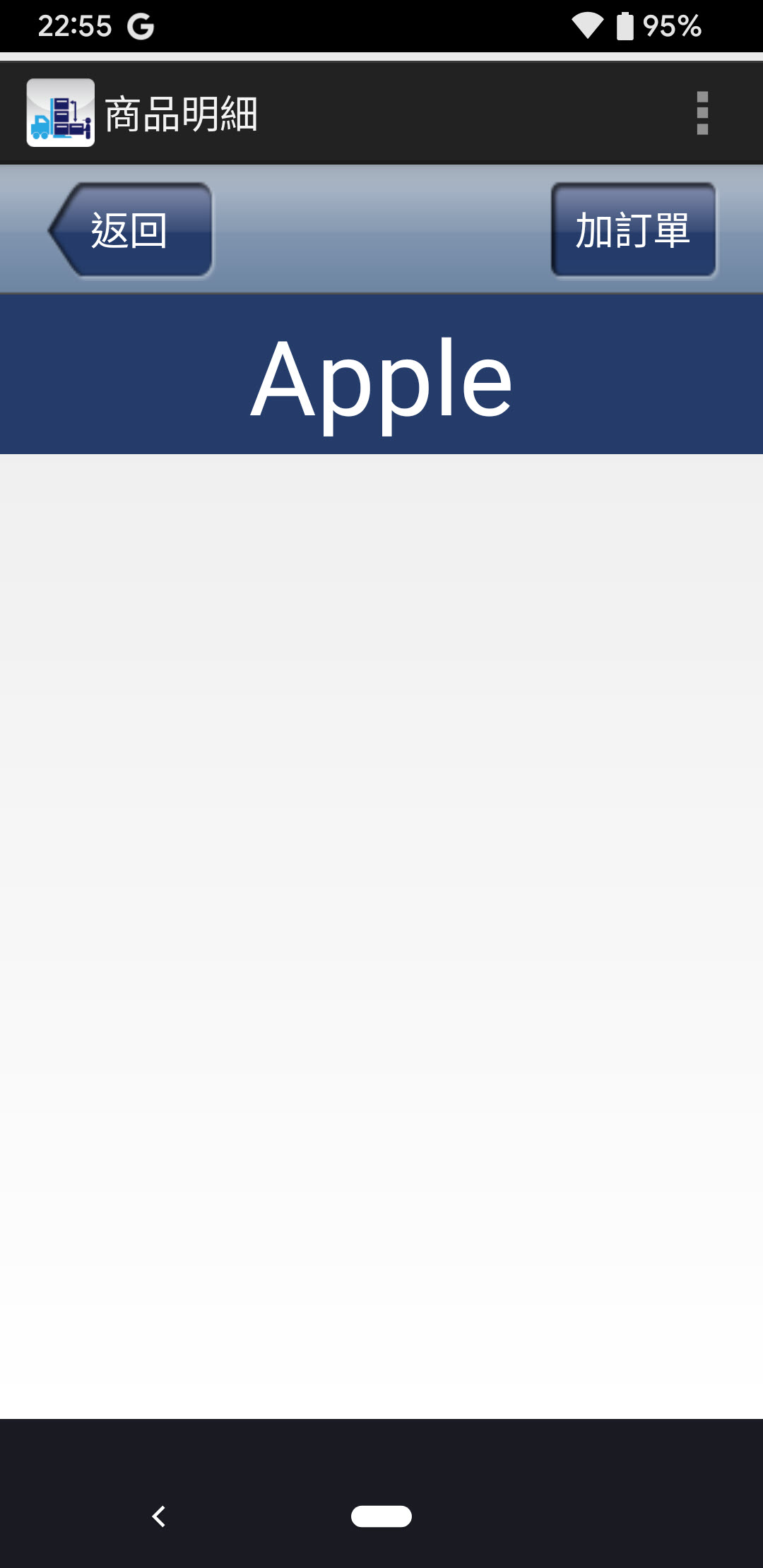
確定該商品要加入訂單後,編輯所下定的資訊(數量、價格...等)後,點選完成:
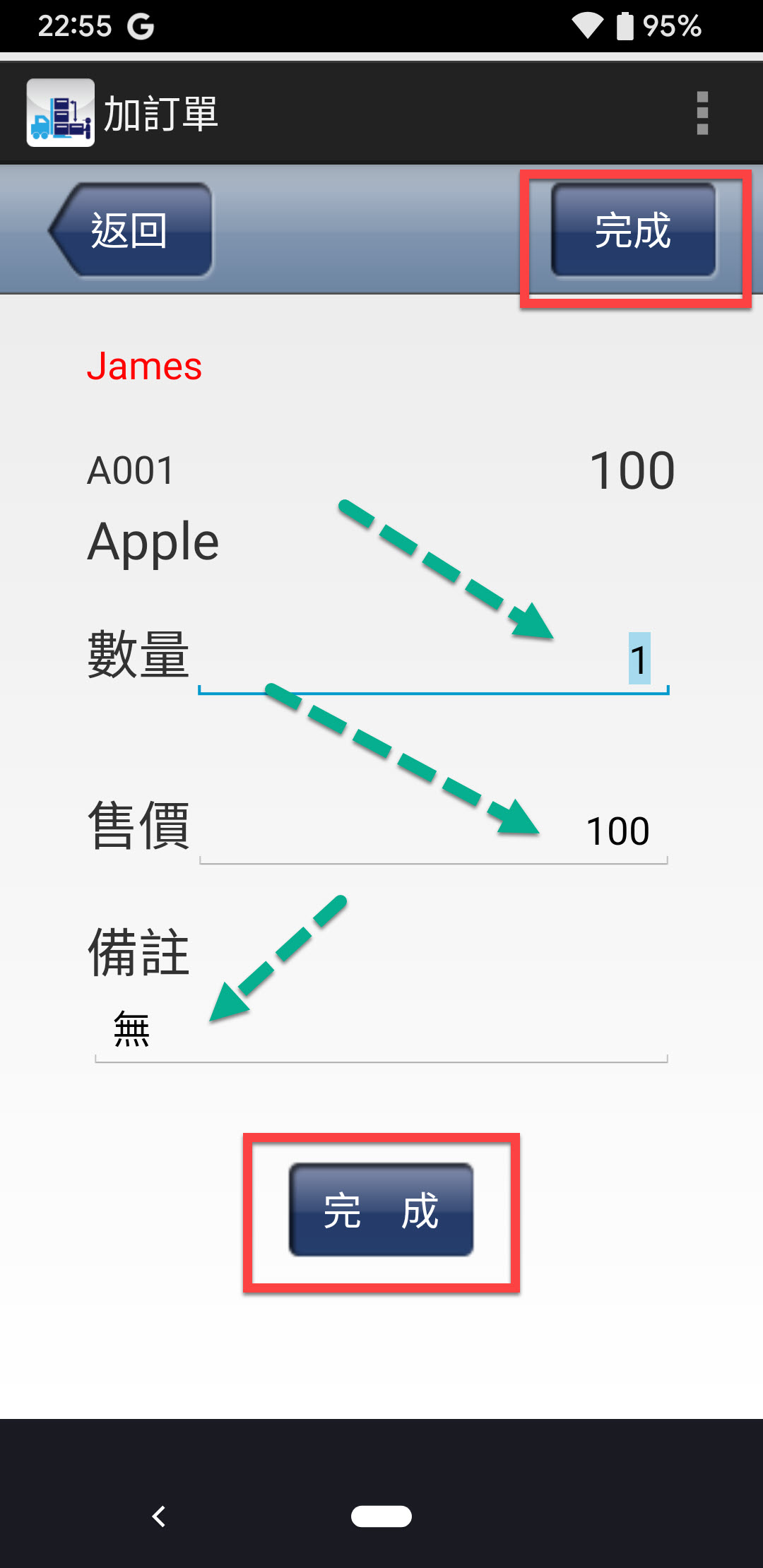
接著會回到物品列表的畫面,繼續選取該訂單的其他商品,若不再選取其他商品加入此訂單,就直接點選 "返回" 離開 "下訂" 狀態:
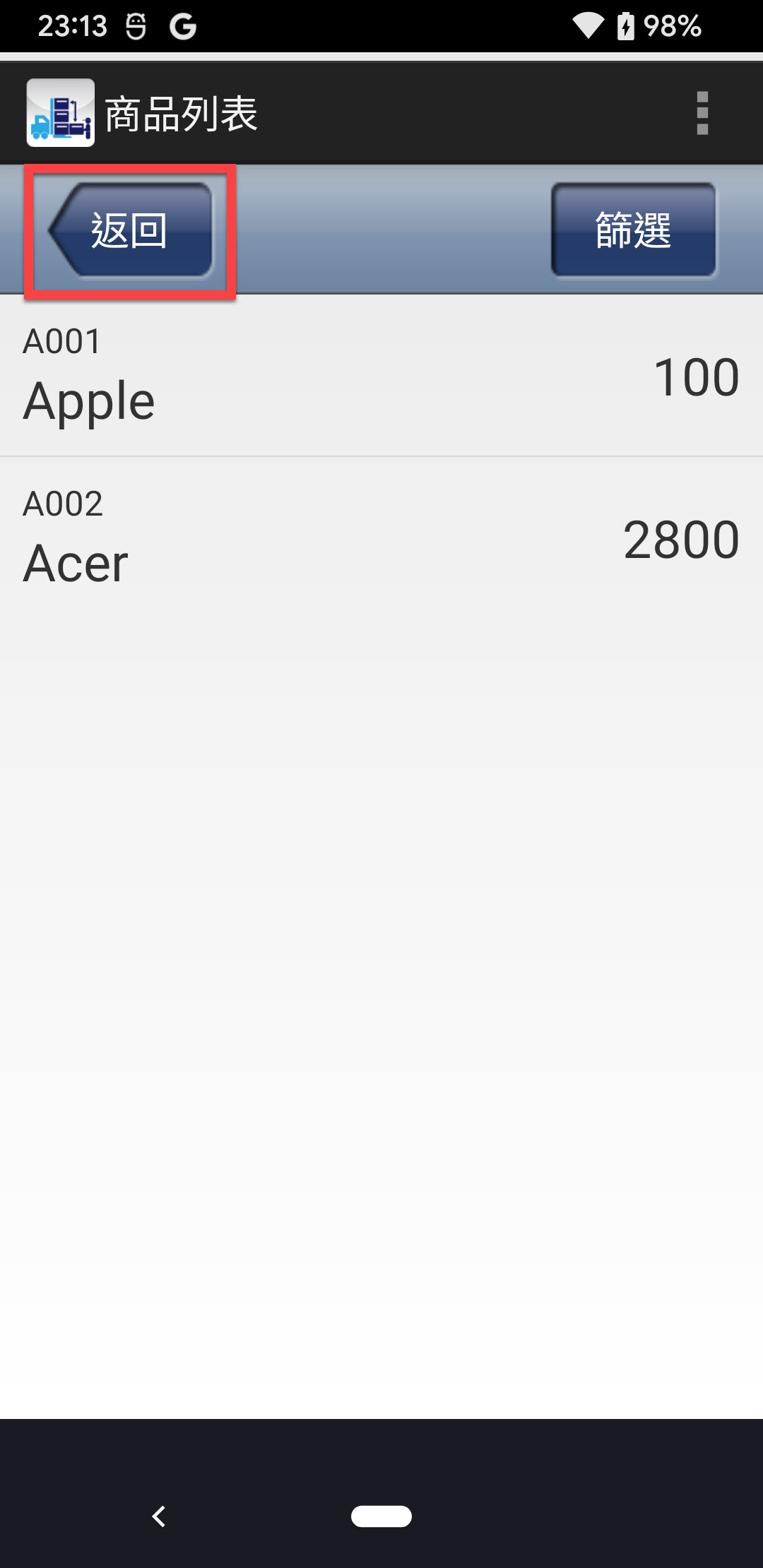
而後續的 EP 就要來針對此 "下訂單" 的流程來做相關的調整囉~~~
